対称処理によって、ポイントやその他のコンポーネントを操作し、オブジェクトの対称性を維持することができます。片側のコンポーネントで実行される操作が、反対側の対応するコンポーネントで対称的に実行されます。対称面上のコンポーネントは「ロック ダウン」され、対象面沿いにのみ移動できるようになります。
対称マップでは、対称ポイント間に永久的な対応関係が確立されています。つまり、対応するコンポーネントは、オブジェクトが対称でなくなった後でも自動的に移動することを意味します。たとえば、エンベロープやツイスト、その他のデフォーマが適用された場合などです。
対称モードのオン/オフを切り替えるには、[Transform]パネルで[対称]をクリックします。
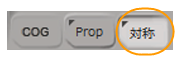
対称マップが存在しない場合は、[Preferences: Symmetry]の設定が使用されます。[対称]を右クリックして対称面を選択するか、[Symmetry]プロパティ エディタ](Symmetry Properties)を選択してさらに詳細を設定します。「[対称]プリファレンス」(「プリファレンス リファレンス」)を参照してください。